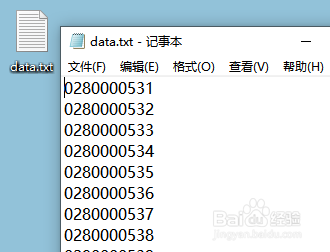条码标签批量打印软件中如何打印时保存数据
1、打开中琅条码标签批量打印软件,根据实际纸张尺寸在软件中设置纸张大小(下面是一行三列的标签纸)。

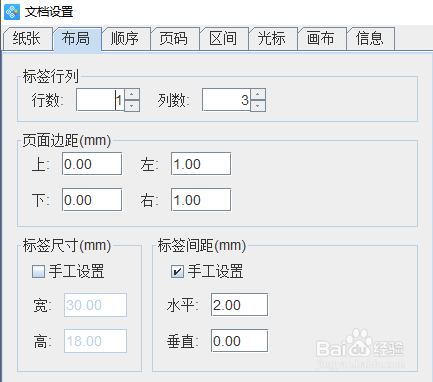
2、点击软件左侧的“条形码”图标,在软件中绘制一个条形码,然后双击条形码打开“图形属性”页面,设置好条码类型以及条码样式。

3、打开条码的“数据源”选项卡,点击选项卡左侧的“编辑”按钮,在文本框中输入固定文本“028”,点击下面的“编辑”按钮。
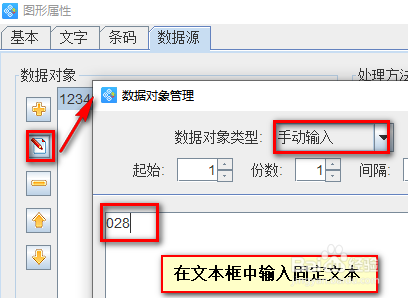
4、点击选项卡左侧的“加号”按钮,在打开的页面中选择“序列生成”数据对象类型,“开始字符串”设置为“531”,其他的保持不变,点击“添加”按钮,那么就会生成531,532,533……这样的序列号。

5、点击“处理方法”下面的“加号”按钮,在打开的页面中选择“补齐”数据处理方法,然后设置目标长度为“7”,填充栓疠瑕愤字符为“0”,点击“添加”-“确定”按钮,就可以生成条码内容为0280000531,0280000532,0280000533……这样的条形码了。
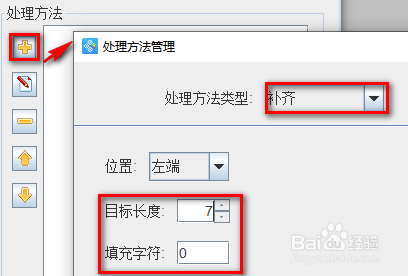
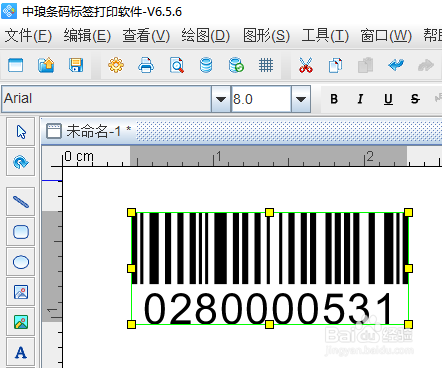
6、双击制作的条形码,打开 “数据源”选项卡,勾选下方的“打印时保存”按钮,点击后面的“浏览”按钮,设置打印时保存数据的储存位置以及文件名,点击“确定”按钮。

7、点击软件顶部的“打印”按钮,在打开的“打印设置”页面中设置数据量(标签总量),标签份数(每个标签重复打印的个数),以及开始页洁船诼抨码和结束页码,然后设置打印到“PDF文档”打印方式,并设置PDF文档的保存位置以及文件名。点击下面的“打印”按钮。打印完成之后,在打印数据的保存位置就可以找到“data.txt”文件了。